
Na da hatte ich die letzten Tage aber einen schwierigen Patienten auf dem OP-Tisch. Vor dem Verkauf eines Packard Bell Desktop-Rechners wollte ich mittels der Recovery-DVD das ursprüngliche Betriebssystem Windows Media Center Edition 2005 wiederherstellen. Fragt mich nicht warum ich mir diesen Ärger angetan habe, aber wenn nun mal eine Betriebssystem-Lizenz dabei ist, will man sie ja auch nutzen und irgendwie war wohl mein Tüftlerinstinkt geweckt.
Ich muss sagen ich habe eine starke Abneigung gegen Recovery-CDs – sie schränken die Installation unnötig ein, installieren einen Haufen Software, die niemand braucht und funktionieren nur manchmal. Vor dem Verkauf des besagten Rechners wollte ich natürlich dessen Festplatte sicher löschen und tat dies mit Darik’s Boot ans Nuke auch sehr sorgfältig. Anschließend verweigerte die Recovery-DVD mit einem ‚Glue Part Error 5‘ den Dienst. Was soll das? Recovery-CDs erwarten meiste irgendwelchen versteckten Quatsch auf der Festplatte. Aber Festplatten gehen auch mal kaputt und müssen ersetzt werden.
Das muss sich doch irgendwie reparieren lassen. Ich googelte mich durch diverse Forenbeiträge und bastelte dabei folgende Lösung. Wenn man weiß wie, natürlich sehr einfach. Daher dieser Post für mich und die Nachwelt.
Die Festplatte muss eine FAT32 Partition namens HDD aufweisen. Dazu am besten alle Partitionen mit fdsik löschen und danach eine neuen Partition erstellen. Nach dem Neustart mit
format c: /v:HDD
formatieren.
Packard Bell hat sich überlegt die individuelle Rechnerkonfiguration in einen versteckten Bereich der Festplatte zu ‚tätowieren‘. Dazu steht auf der Master-Recovery-DVD das Tool exths bereit.
Nach dem Start mit exths /restore wird man nach den Bezeichnungen P/N und S/N gefragt, die man der Geräterückseite entnehmen kann. Bei der Sprachauswahl gibt man 03 für deutsch ein. Jetzt wird eine Liste zu installierender Treiber und Software abgefragt. Hierbei ist es wichtig unter Software unbedingt etwas auszuwählen. Dahinter verbirgt sich die Windows Version. Ich habe hier zunächst den Fehler gemacht möglichst wenig auszuwählen, um die Installation zusätzlicher Software zu vermeiden. Oh, diese Konfiguration dürfen nur Packard-Bell-Techniker durführen. Ich gebe den Support Code PBE98 ein und bin weiter. Nach Abschluss der Konfiguration sollte das Ganze noch ins BIOS geschrieben werden, weiß gar nicht mehr, ob das Pflicht ist. Dies erfolgt über den Aufruf
drivers\tattoo /createdmifromhs
Nun sollte die Recovery-DVD nach einem Neustart die Installation wie gewünscht durchführen.
Natürlich habe ich während der Recherche auch versucht das Problem zu umgehen. Schließlich gibt es Tools die mit Hilfe des i386-Ordners auf Recovery-Partitionen vollwertige Installations-CDs erstellen. Dies kann man z.B. komfortabel mit dem Slipstreamer von der c’t erreichen. Im Verzeichnis src der Recovery-Master-DVD (6994950003) habe ich auch ein Inhaltsverzeichnis files.scr gefunden. Darin lernt man, dass sich der i386-Ordner im Archiv parts\WOF000AA.03\files.arj befindet. Doch Packard Bell hat das hoch geheime ARJ-Archiv verschlüsselt, oh man!
Auch mit Windows 7 wäre das Problem nicht aufgetreten, da man hierfür die Installationsmedien direkt von Microsoft nachladen kann. Warum denn auch nicht, die rechtmäßige Nutzung hängt doch schließlich am Lizenz-Schlüssel und nicht irgendeiner Kurstoffscheibe.



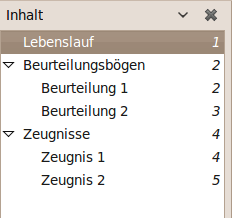


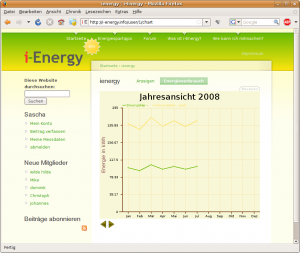
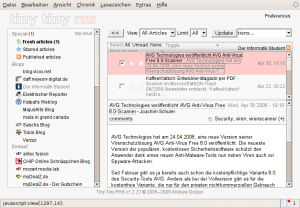
 Da die Syntax schlecht dokumentiert ist, ich aber in
Da die Syntax schlecht dokumentiert ist, ich aber in 
